1、先打开参照编辑工具,在工具栏空白处右键,在ACAD种选择参照编辑。可以拖动到上面空白处。
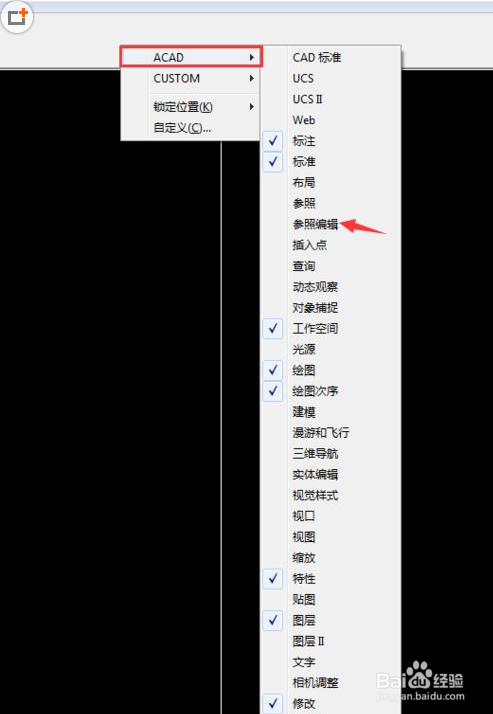
2、将鼠标放到参照编辑工具上面,可以看到工具介绍,分别是在位编辑参照,添加到工作集,从工作集删除,关闭参照,保存参照。
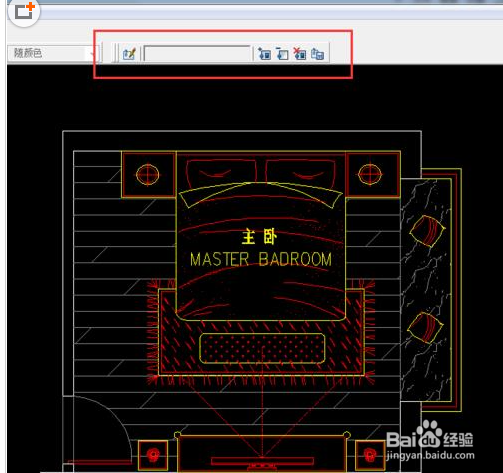
3、选中需要编辑的块,点击第一个在位编辑参照工具,确定。
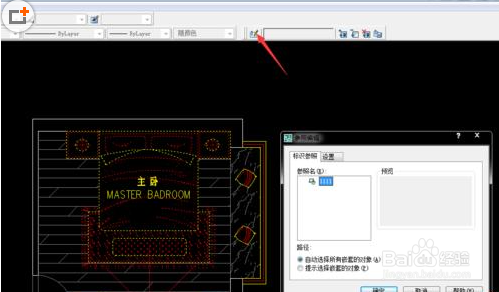
4、可以看到,打开的块高亮显示,其他非块的地方,变暗,一目了然。

5、在此模式下,只能对块里的对象进行操作,就算选择到其他的对面,操作不影响,不会造成误操作。
6、选择地毯部分,然后点击从工作集删除按钮,地痰就退出块了。
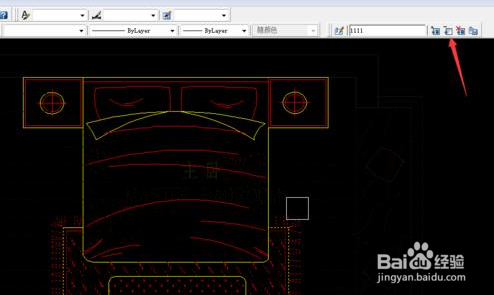

7、选择文字部分,然后点击添加到工作集工具,文字部分就加入块了。
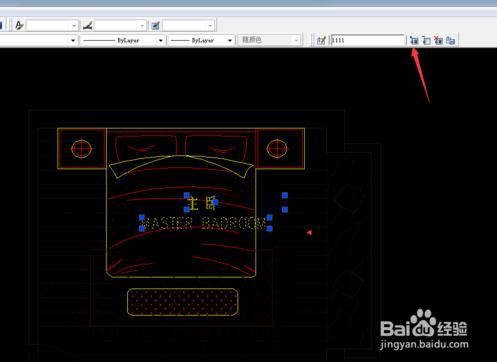
8、修改完成后,点击最后一个保存编辑,空格。这样块就修改好了,还是一个块。


9、希望能够帮到你

